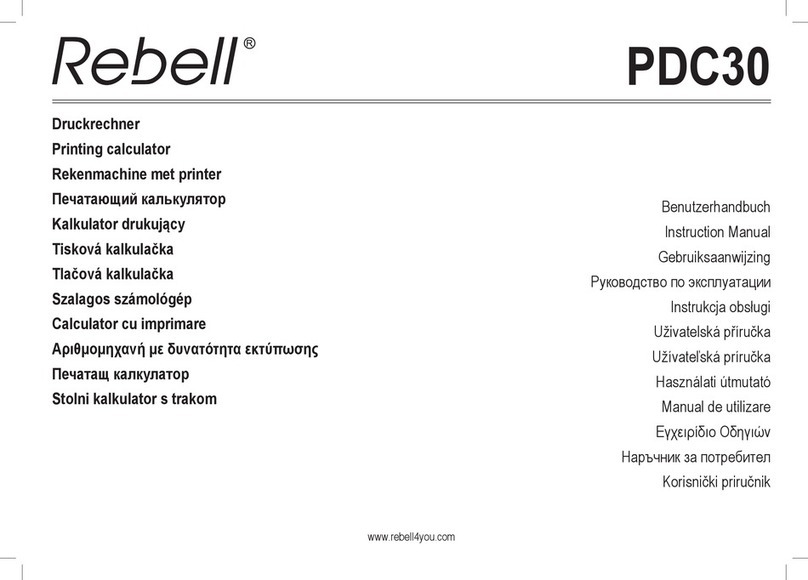4–DE
Wissenschaftliche Darstellung
Der Wert wird in exponentieller Gestalt angezeigt. Die Mantisse ist mit der
vorgegebenen Anzahl der Dezimalstellen dargestellt. Die wissenschaftliche
Darstellung stellen Sie mithilfe der Tasten
[2ND][MODE/SET UP][7]
und durch
die Wahl der Möglichkeit (0–9) zur Festlegung der Anzahl der Dezimalstellen ein.
Normale Schreibweise
Drücken Sie
[2ND][MODE/SET UP][8]
und wählen Sie die Möglichkeit Norm1
(voreingestellt) oder Norm2 zur Bestimmung der Kapazität des Displays und der
Darstellung des Ergebnisses in nichtexponentieller (in den Bereichsgrenzen)
oder exponentieller Form (außerhalb des Bereiches).
Modus Norm1: 10–2 > l x l , l x l ≥ 1010
Modus Norm2: 10–9 > l x l , l x l ≥ 1010
Technische Darstellung in exponentieller Form
Durch das Drücken von
[ENG]
oder
[2ND][←]
stellen Sie die exponentielle
Darstellung der Zahl ein, die Änderung des Exponenten ist ein Vielfaches von 3.
Funktionen “2ND” und “ALPHA“
Für die Auswahl der über den Tasten gedruckten Funktionen drücken Sie die
Taste
[2ND]
und dann die gewählte Taste. Beim Drücken der Taste
[2ND]
wird auf dem Display der Indikator “ ” angezeigt. Dieser zeigt an, dass für
die nachfolgend gedrückte Taste ihre zweite Funktion gewählt wurde. Sofern
Sie versehentlich die Taste
[2ND]
gedrückt haben, können Sie die Funktion
durch ihr erneutes Drücken aufheben, wobei die Indikation “ ” auf dem Display
verschwindet.
Für die Eingabe alphabetischer Zeichen (A bis F, X, Y, M, e) drücken Sie
die Taste
[ALPHA]
und dann die gewählte Taste. Beim Drücken der Taste
[ALPHA]
wird auf dem Display der Indikator “ ” angezeigt. Dies bedeutet,
dass für die die nächste gedrückte Taste ihre Funktion des alphabetischen
Zeichens ausgewählt wurde. Sofern Sie versehentlich die Taste
[ALPHA]
gedrückt haben, können Sie die Funktion durch ihr erneutes Drücken aufheben,
wobei die Indikation “ ” auf dem Display verschwindet.
Korrektur der Eingabefehler
Der Cursor in vertikaler Lage “I“ bedeutet, dass sich der Taschenrechner um
Eingabemodus bendet. Die horizontale Lage des Cursors “_“ bedeutet, dass
sich der Taschenrechner im Modus des Überschreibens bendet.
Die werkseitige Einstellung ist im Eingabemodus. Im linearen Format können
Sie mittels Drücken von
[2ND][INS]
zwischen den beiden angeführten Modi
umschalten. Im mathematischen Format kann lediglich der Eingabemodus
verwendet werden.
Im Eingabemodus wird das Zeichen vor dem Cursor “I“ durch das Drücken
der Taste
[DEL]
gelöscht und durch die Eingabe eines anderen neuen Wertes
ersetzt.
Im Überschreibungsmodus wird das Zeichen über dem Cursor “_“ durch das
Drücken der Taste
[DEL]
gelöscht oder direkt durch die Eingabe des neuen
Zeichens ersetzt.
Zwecks Löschen aller Zeichen drücken Sie die Taste
[AC]
.